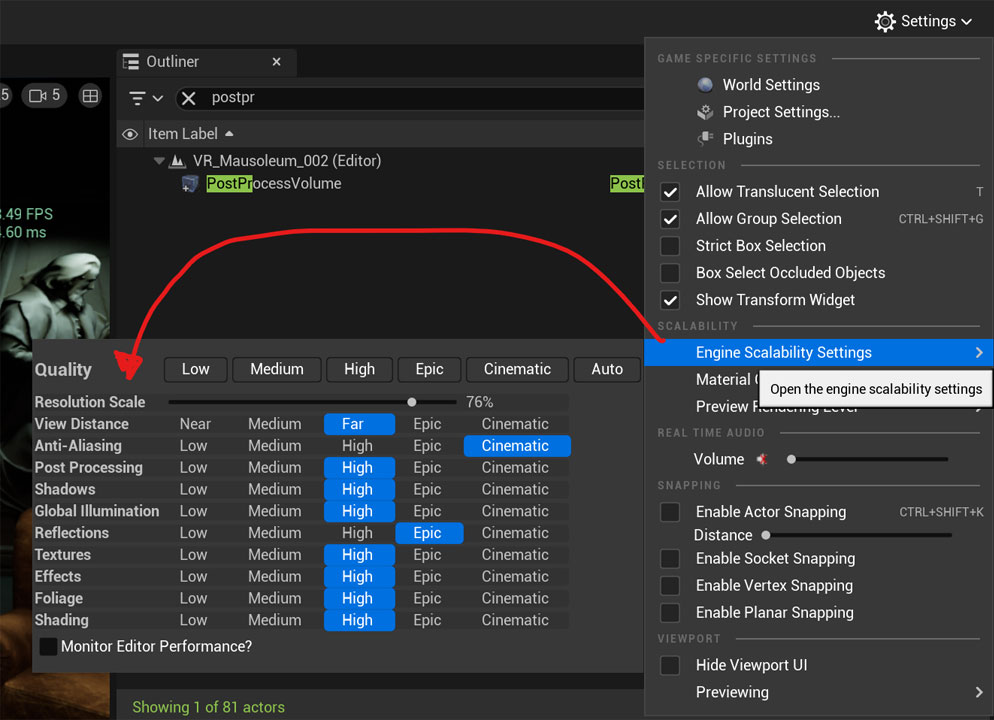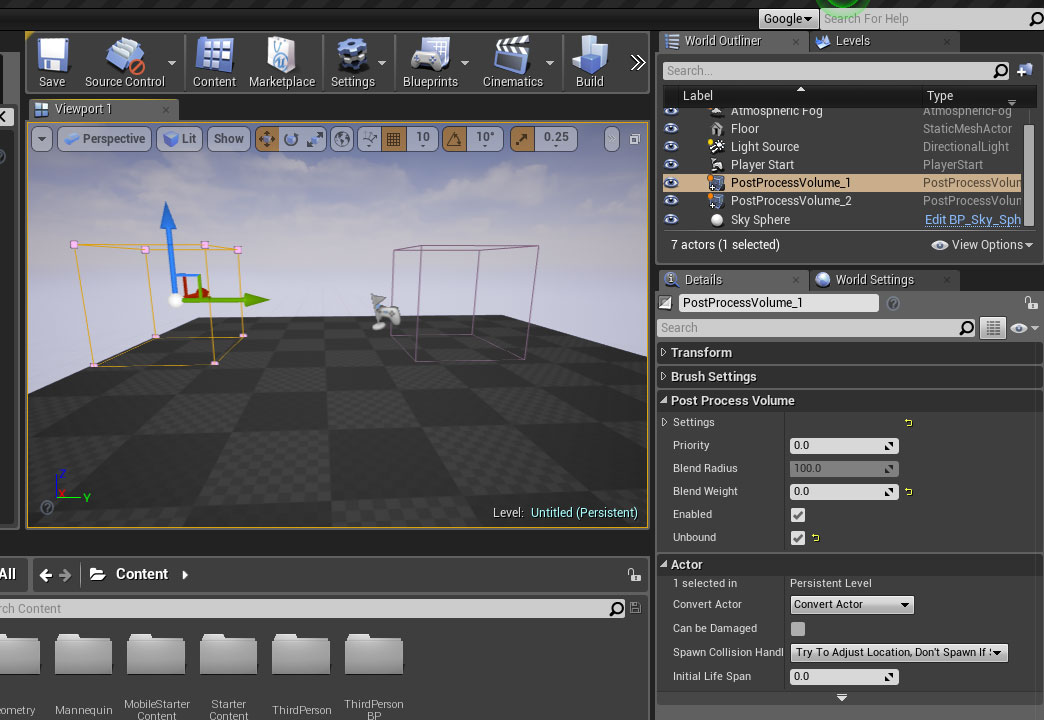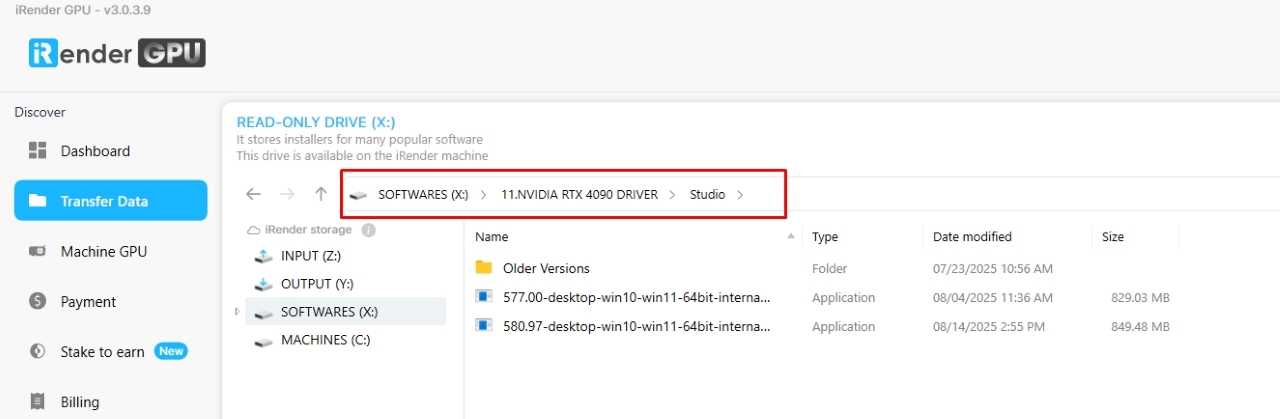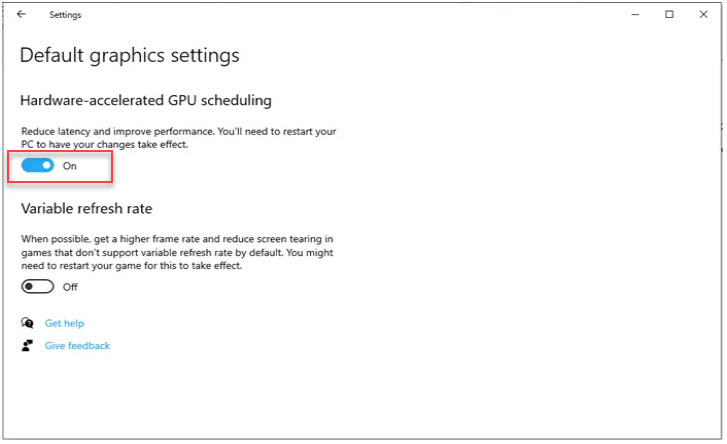Cách khắc phục tình trạng Unreal Engine render chậm hoặc lỗi?
Kết xuất trong Unreal Engine là một trong những phần thú vị nhất của quá trình phát triển game và hình ảnh 3D. Tuy nhiên, nó cũng có thể gây ra sự khó chịu nếu quá trình kết xuất chậm hoặc liên tục gặp lỗi.
Trong bài blog này, iRender sẽ khám phá những nguyên nhân phổ biến nhất và đề xuất cách khắc phục tình trạng Unreal Engine render chậm hoặc lỗi.
Nguyên nhân gây ra tình trạng Unreal Engine render chậm hoặc lỗi
Trước khi tìm hiểu giải pháp, điều quan trọng là phải hiểu rõ vấn đề. Unreal Engine render chậm hoặc lỗi do nhiều yếu tố. Dưới đây là một số nguyên nhân phổ biến:
| Loại vấn đề | Nguyên nhân chính |
| Render chậm | Độ phức tạp của cảnh cao, ánh sáng thời gian thực (Lumen), kết cấu lớn, độ phân giải cao hoặc vật liệu không hiệu quả |
| Lỗi hoặc crash | Hết bộ nhớ (VRAM/RAM), sự cố driver |
| Độ trễ hoặc đóng băng của khung nhìn | Quá tải xem trước thời gian thực, lưới nặng Nanite hoặc hiệu ứng hậu xử lý |
| Lỗi Movie Render Queue | Thiếu thư mục đầu ra khung hình, thời gian chờ GPU hoặc tài nguyên hệ thống không đủ |
Render chậm
Tối ưu hóa cài đặt kết xuất Unreal Engine
Cách nhanh nhất để cải thiện hiệu suất là điều chỉnh scalability và rendering settings của Unreal Engine. Hãy thử đặt mọi thứ ở mức Medium hoặc Low khi xem trước hoặc kiểm tra dự án của bạn.
Khi đã sẵn sàng cho quá trình kết xuất cuối cùng, hãy tăng dần các yếu tố quan trọng nhất (chẳng hạn như Shadows và Textures).
Tắt xử lý hậu kỳ nặng
Nếu quá trình render của bạn chậm, giật, hoặc thậm chí không ổn định, việc tắt hoặc giảm hậu kỳ là một trong những cách nhanh nhất để tăng hiệu suất.
Để tắt hậu kỳ nặng trong Unreal Engine, bạn có thể điều chỉnh từng Post Process Volumes bằng cách tắt chúng hoặc đặt “Blend Weight” = 0, và đối với các thay đổi trên toàn dự án, hãy bỏ chọn “Enable Post Processing” trong Cài đặt Dự án.
Render lỗi hoặc crash
Update NVIDIA Studio driver
Unreal Engine phụ thuộc vào GPU để render theo thời gian thực, dò tia và biên dịch shader.
Cập nhật driver NVIDIA Studio thường là một trong những cách khắc phục hiệu quả nhất các sự cố render của Unreal Engine như render chậm hoặc sập nguồn.
Nếu bạn gặp sự cố trên máy iRender, bạn có thể thử cập nhật trình điều khiển NVIDIA Studio.
Bước 1: Vào ổ đĩa X: trên máy từ xa và mở thư mục: 11. TRÌNH ĐIỀU KHIỂN NVIDIA RTX 4090 > Studio
Bước 2: Tìm trình cài đặt Trình điều khiển Studio mới nhất
Bước 3: Sao chép trình cài đặt vào màn hình từ xa và chạy.
Bước 4: Sau khi cài đặt, hãy khởi động lại máy.
Bật GPU accelerated
Bật chế độ kết xuất GPU tăng tốc phần cứng có thể giúp khắc phục một số lỗi kết xuất trong Unreal Engine. Bạn có thể làm theo tất cả các bước dưới đây:
Bước 1: Mở Windows Settings> System > Display
Bước 2: Truy cập Graphics Settings. Nhấp vào Cài đặt Đồ họa trong mục Multiple Displays
Bước 3: Tìm Hardware-accelerated GPU scheduling rồi gạt sang ON
Bước 4: Khởi động lại máy
Độ trễ hoặc đóng băng của khung nhìn
Theo mặc định, khung nhìn Unreal Engine chạy ở chế độ thời gian thực — nghĩa là nó liên tục render lại cảnh của bạn sau mỗi khung hình (giống như một trò chơi trực tiếp).
Tắt render thời gian thực có thể:
- Giảm độ trễ và giật hình trong khung nhìn
- Giảm mức sử dụng GPU và CPU (giúp hệ thống mát hơn)
- Tăng tốc độ render
Lỗi Movie Render Queue
Movie Render Queue(MRQ) trong Unreal Engine là cách tốt nhất để xuất phim điện ảnh, trailer trò chơi hoặc video hướng dẫn kiến trúc chất lượng cao.
Nếu quá trình kết xuất MRQ của bạn bị lỗi, dừng giữa chừng hoặc không khởi động được, bạn có thể làm theo cách sau để khắc phục:
- Mở Movie Render Queue.
- Chọn tác vụ kết xuất của bạn.
- Thêm Render Pass → Settings → Post Process Material / Override Settings.
Kết luận
Các vấn đề về render của Unreal Engine thường xuất phát từ tình trạng tắc nghẽn hiệu suất, trình điều khiển lỗi thời hoặc cài đặt nặng. Cách nhanh nhất để khắc phục là cập nhật NVIDIA Studio driver, tắt các hiệu ứng thời gian thực và hậu kỳ không cần thiết, đồng thời tối ưu hóa cài đặt render của dự án. Với những thói quen đơn giản này, bạn sẽ luôn giữ cho Unreal Engine hoạt động mượt mà — mang lại những bản render nhanh chóng, không lỗi và chất lượng điện ảnh.
iRender - Render Farm tốt nhất cho Unreal Engine
Nếu quá trình render trong Unreal Engine của bạn chậm hoặc cấu hình máy của bạn không thể xử lý các cảnh quay điện ảnh phức tạp, iRender là giải pháp thông minh và hiệu quả nhất.
Tại sao nên chọn iRender cho Unreal Engine?
- GPU mạnh: iRender cung cấp GPU NVIDIA RTX 4090 hàng đầu — được tối ưu hóa hoàn hảo cho việc render theo thời gian thực và ray-tracing khắt khe của Unreal Engine.
- Kiểm soát hoàn toàn: Không giống như các trang trại render truyền thống, iRender cung cấp cho bạn một máy trạm ảo hoàn chỉnh. Bạn có thể cài đặt Unreal Engine và các plugin, sau đó thêm license của riêng mình và tự render.
- Giá cả linh hoạt, phù hợp: Với Unreal Engine, máy chủ 3S (1xRTX 4090) là lựa chọn tốt nhất với mức giá phải chăng nhất. Chỉ 8,2$ mỗi giờ, lý tưởng cho các studio nhỏ, nhà sáng tạo độc lập hoặc các nhóm lớn làm việc trên các dự án lớn với thời hạn gấp rút.
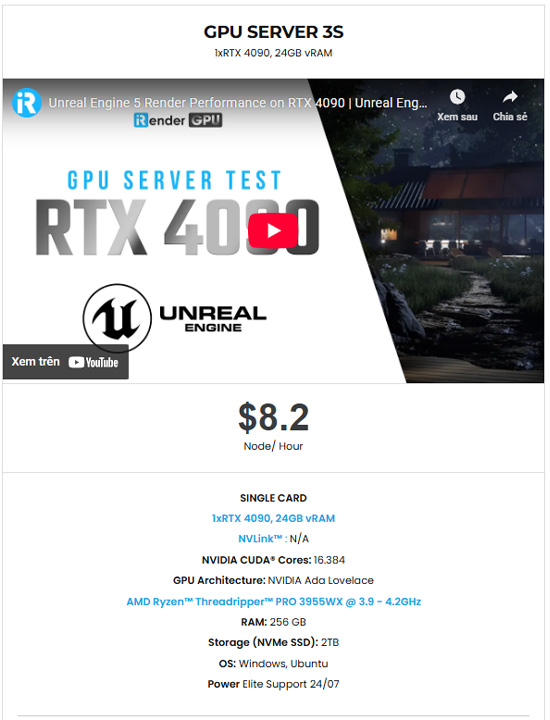
- Công cụ chuyển dữ liệu miễn phí: iRender cung cấp công cụ chuyển dữ liệu mạnh mẽ và miễn phí – iRender Drive dành cho người dùng macOS/Linux và app iRender GPU dành cho Windows.
- Hỗ trợ nhanh chóng: iRender hỗ trợ, chăm sóc khách hàng 24/7 — đảm bảo quá trình render của bạn diễn ra suôn sẻ mọi lúc.
Hãy cùng xem Unreal Engine hoạt động như thế nào trên các máy chủ mạnh mẽ của chúng tôi. Bạn sẽ thấy tốc độ và hiệu suất vượt trội.
Trong tháng này chúng tôi đang có Chương trình tặng 100% bonus cho khách hàng mới đăng ký. Chúng tôi hi vọng bạn sẽ không bỏ lỡ chương trình này để chúng ta có thể làm việc chung với nhau trong tương lai. Đăng ký tài khoản ngay hôm nay để trải nghiệm dịch vụ của chúng tôi hoặc liên hệ với chúng tôi qua email [email protected] hoặc số điện thoại: (+84) 912075500 để được tư vấn và hỗ trợ.
Đăng ký tài khoản ngay hôm nay để trải nghiệm dịch vụ của chúng tôi hoặc liên hệ với chúng tôi qua email [email protected] hoặc số điện thoại: (+84) 912075500 để được tư vấn và hỗ trợ.
Chúc bạn render vui vẻ!
Nguồn: unrealengine.com